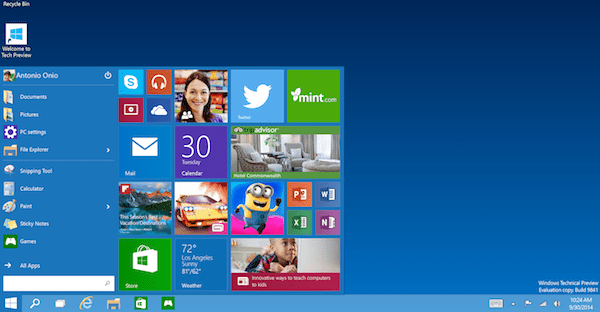
Jika kamu menggunakan Windows 10, mungkin kamu pernah diminta untuk menginstall .NET Framework 3.5 ntah itu ketika ingin menjalankan sebuah aplikasi atau sebuah game yang sudah berumur lama. Untuk install NET Framework 3.5 Windows 10 secara offline caranya mudah sebetulnya.
.NET Framework ini bagi yang awam sebetulnya adalah sebuah komponen yang krusial untuk menjalankan aplikasi di Windows. Di Windows 10 sebetulnya sudah terinstal .NET Framework secara default, namun yang terinstal adalah versi 3.5.
Cara install NET Framework 3.5 Windows 10 secara offline bisa dilakukan dengan mengikuti langkah berikut:
- Kunjungi tautan berikut untuk mengunduh NET Framework 3.5: https://www.microsoft.com/en-us/download/confirmation.aspx?id=25150
- Setelah proses pengunduhan selesai, buka file yang telah diunduh tersebut.
- Ikuti petunjuk instalasi dan komputer Windows 10 kamu segera akan terinstal NET Framework 3.5
Langkah instalasi NET Framework 3.5 tersebut mengunduh komponen NET Framework 3.5 secara seluruhnya, jadi file instalasi bisa diunduh di komputer berbeda untuk kemudian kamu kopi dan install di komputer kamu. Cara ini bermanfaat jika komputer yang ingin kamu install NET Framework 3.5 tidak memiliki koneksi ke Internet.
Jika NET Framework 3.5 sebetulnya sudah terinstall di komputer kamu namun karena suatu hal dinonaktifkan, ikuti langkah ini:
- Pencet logo Windows dan huruf R di keyboard.
- Ketik appwiz.cpl pada tampilan Run dan pencet Enter di keyboard.
- Pada tampilan Programs and Features, klik pada tautan Turn Windows features on or off.
- Cek apakah opsi .NET Framework 3.5 (includes .NET 2.0 and 3.0) tersedia pada tampilan.
- Jika opsi tersebut ada, aktifkan dan lalu klik tombol OK.
- Ikuti instruksi yang diberikan untuk proses pengaktifan
Seperti yang saya katakan sebelumnya, cara install NET Framework 3.5 Windows 10 secara offline ini mudah bukan? Seharusnya setelah framework ini terinstall, maka kamu dapat menjalankan aplikasi atau game yang tadinya tidak bisa dijalankan.
Jika masalah masih muncul, ada kemungkinan eror terjadi di aplikasi atau game yang ingin kamu jalankan atau bisa juga sistem operasi di komputer kamu. Lakukan pengecekan sistem operasi jika ini terjadi dan untuk aplikasi atau game-nya bisa mengontak developer yang membuat untuk menanyakan tentang perihal tersebut.













trims infonya. sangat bermanfaat sekali.
bang mau tanya ? kenapa kok di windows saya sudah ada cuma belum aktif sedangkan ketika di aktifin di suruh download fitur sedangkan download nya itu tidak berjalan meski internet cepat itu kenapa bang tolong di jawab soal nya ada game yang udah di instal eh taunya mucul unduh fitur netframework yang saya bilang tadi
Udah pake cara diatas tpi masih tetep aja tulisannya erorr ocurred